Crear y almacenar secretos como contraseñas, tokens OAuth y claves SSH en Kubernetes
En Kubernetes, podemos almacenar y gestionar información sensible, como contraseñas, tokens OAuth y claves ssh, utilizando Kubernetes Secrets. En Kubernetes, los secretos pueden definirse como Kubernetes Objects. Es más seguro almacenar credenciales en Kubernetes Secrets que en Pods o en Docker Images.
Hay varias formas de generar secretos en Kubernetes:
- Creando desde un archivo de texto
- Creando desde un archivo yml
Una vez que los secretos están disponibles, se pueden utilizar de las siguientes maneras:
- Variable de entorno
- Volumen
- Utilizando el campo imagePullSecrets
Para saber más sobre los secretos de Kubernetes, haz clic aquí.
En este artículo, crearemos secretos utilizando el archivo .yml y accederemos a ellos en el Pod como Variables de Entorno.
Requisitos previos
- Cluster Kubernetes con al menos 1 nodo trabajador.
Si quieres aprender a crear un Cluster de Kubernetes. Esta guía te ayudará a crear un clúster Kubernetes con 1 Maestro y 2 Nodos en Instancias EC2 de AWS Ubuntu.
Qué haremos
- Crear secretos
Crear secretos
Para crear nuevos secretos en Kubernetes, primero hay que encriptarlos como se muestra a continuación utilizando el método de codificación base64.
Aquí,
nombre de usuario=rahul y contraseña=howtoforge123.
echo -n "rahul" | base64 echo -n "howtoforge123" | base64
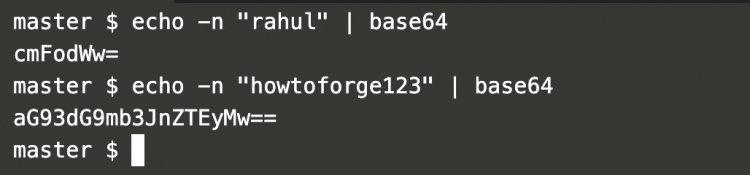
En la captura de pantalla anterior, se puede ver que las credenciales han sido encriptadas.
Crea un archivo de definición secreta como el siguiente, este archivo contiene el valor base64 de las credenciales generadas en el paso anterior,.
vim mi-secreto.yml
apiVersion: v1 kind: Secret metadata: name: mysecret type: Opaque data: username: cmFodWw= password: aG93dG9mb3JnZTEyMw==
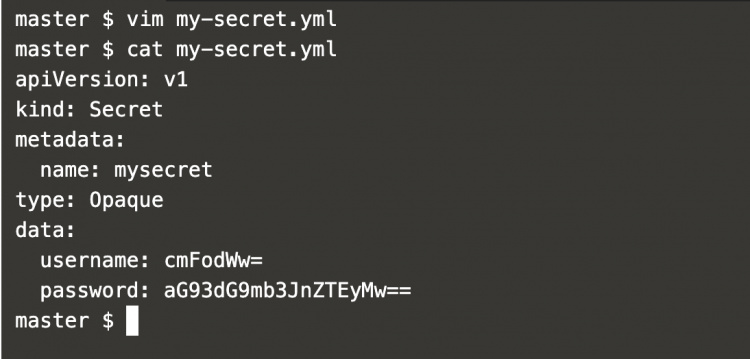
Ahora, vamos a crear un pod en el que se pueda acceder a estos secretos.
Crea un nuevo archivo que contendrá la definición del pod de la siguiente manera
vim mi-pod.yaml
apiVersion: v1
kind: Pod
metadata:
name: secrets-in-pod
spec:
containers:
- name: my-container
image: redis
env:
- name: SECRET_USERNAME
valueFrom:
secretKeyRef:
name: mysecret
key: username
- name: SECRET_PASSWORD
valueFrom:
secretKeyRef:
name: mysecret
key: password
restartPolicy: Never
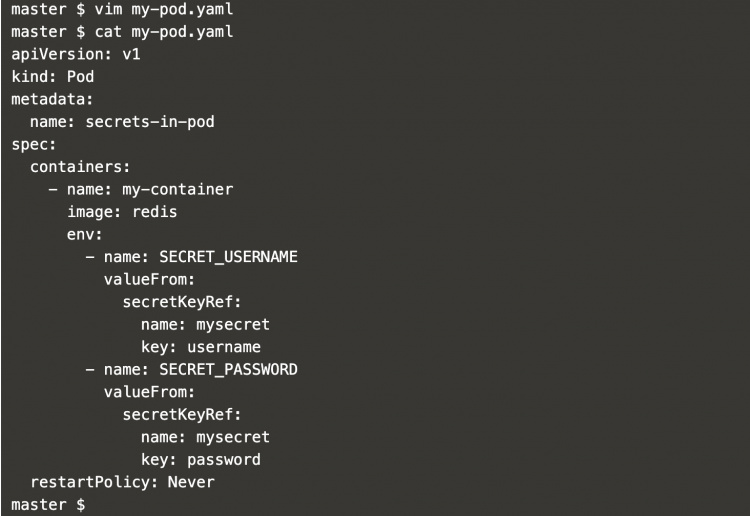
Vamos a crear los secretos utilizando el siguiente comando
kubectl create -f mi-secreto.yml kubectl get secret | grep mysecret
 Ahora, crea un pod con la siguiente definición de pod para acceder a los secretos creados anteriormente.
Ahora, crea un pod con la siguiente definición de pod para acceder a los secretos creados anteriormente.
kubectl create -f mi-pod.yml kubectl get pods | grep secretos-en-pod
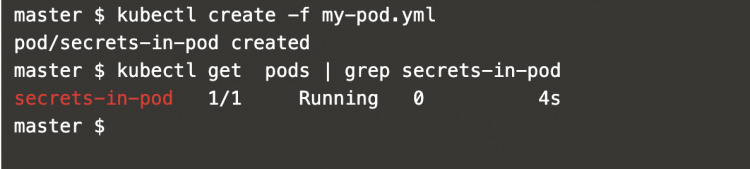
Accede al pod utilizando el siguiente comando.
kubectl get pods | grep secretos-en-pod kubectl exec -it secretos-en-pod /bin/bash

Una vez que entres en el pod, se puede acceder a los secretos como Variable de Entorno utilizando el siguiente comando.
echo $SECRET_USERNAME echo $SECRET_PASSWORD
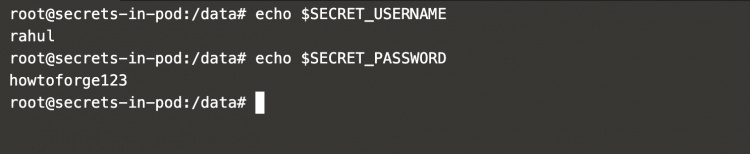
En la captura de pantalla anterior, se puede ver que los secretos están disponibles como variables de entorno.
Para ver los detalles del objeto secreto, ejecuta el siguiente comando.
kubectl get secret | grep mysecret kubectl get secret mysecret -o yaml
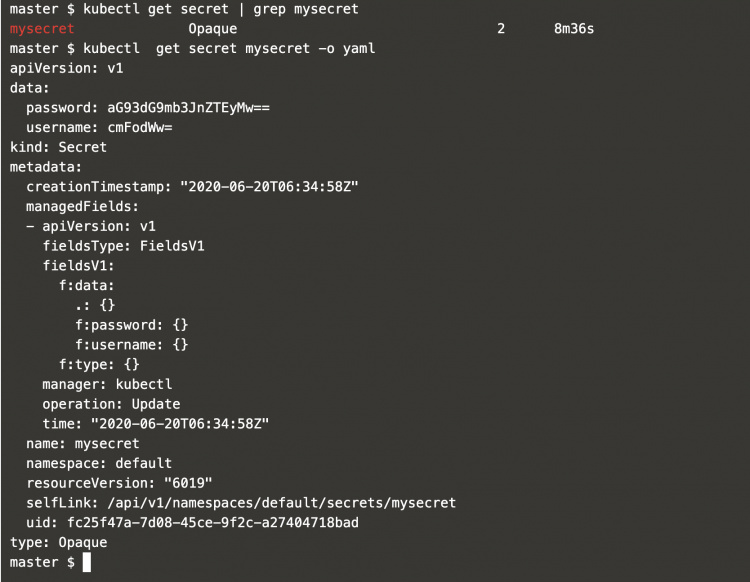
Estos secretos también pueden descodificarse desde la línea de comandos utilizando los siguientes comandos.
kubectl get secrets/mysecret --template={{.data.username}} | base64 -d
kubectl get secrets/mysecret --template={.data.password}} | base64 -d

En la captura de pantalla anterior, se puede ver que las credenciales se extraen de los Secretos y se descifran en la línea de comandos utilizando base64.